Възстановяване на системата Windows 7 8 10 на няколко минути
Възстановяване на Windows 7 8 10 система

Добър ден, приятели. По-голямата част от потребителите на персонални компютри Обичам да експериментирам на вашия компютър, инсталиране на някои програми се предлагат в различни системни настройки и да ги променят по свой собствен начин.
Най-опасни - е да промените настройките в системния диск C. След това, компютърът просто не може да се включи. Също така, подобни проблеми могат да възникнат, ако потребителят изключи определени услуги или стартиране на програми за стартиране.
С други думи, начина, по който да се направи така, че компютърът вече няма да работи по обичайния начин, вие - много. Основното, което да се запомни, че сте направили със системата, така че би могъл да направи, за да се промени. Но ако сте пропуснали, която промени на Windows, остава един реален начин да се върне всичко, както е било - за възстановяване на системата.
Например, един от читателите на моята група във Фейсбук се е убедил, че е имал странни сирена на английски, че на всеки час той нещо съветва.
Той не знае как да се премахне този бъбрив, аз не се препоръчват човек просто прекарват Windows System Restore, например, вчера следобед до тази конфигурация, тъй като Това е най-бързият начин за решаване на проблема, в противен случай ще трябва да отделите време, за да мисля, че той всъщност е направено.
Кой се счита за възстановяване на Windows 7, но мога да ви уверя, че в Windows 8.1 и 10 възстановяване възниква по подобен начин, както и че няма смисъл да се говори веднага за трите системи. В Windows XP - едно и също нещо.
Възстановяване на Windows 7, отидете на Старт
Така че, за това, че сме само в лентата за търсене на Start въведе две думи "Възстановяване на системата".
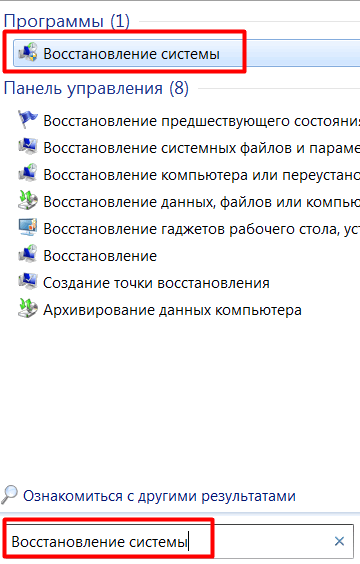
След това кликнете върху командата и да влезе в режим на възстановяване. Както можете да видите от снимката. Аз имам само една точка за възстановяване, и че ще трябва да се примири с това. По-добре е, ако ще има няколко. Как да направите няколко точки за възстановяване, ние считаме, по-долу. Ние натиснете върху.
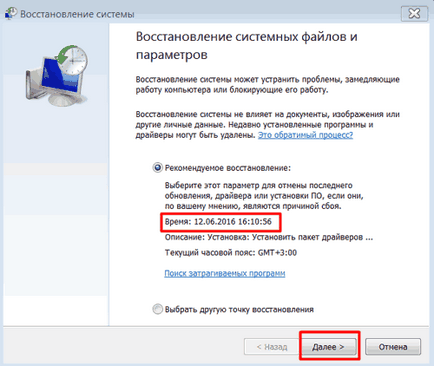
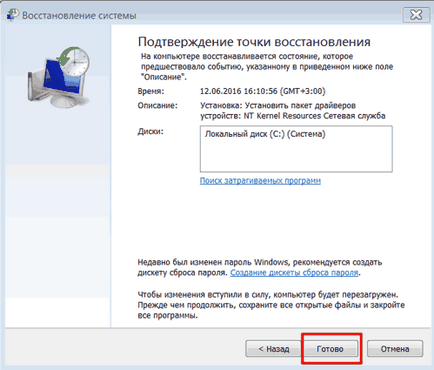
Системата отново ви попита дали сте готови да се възстанови и ще се рестартира, възстановяване на вашата система.
Възстановяване на Windows 7 от командния ред
В продължение на няколко причини, може да е необходимо да се направи за възстановяване на Windows 7 с помощта на командния ред. Това се прави съвсем просто, в познатото ни линия през "Старт" се въведе CMD.
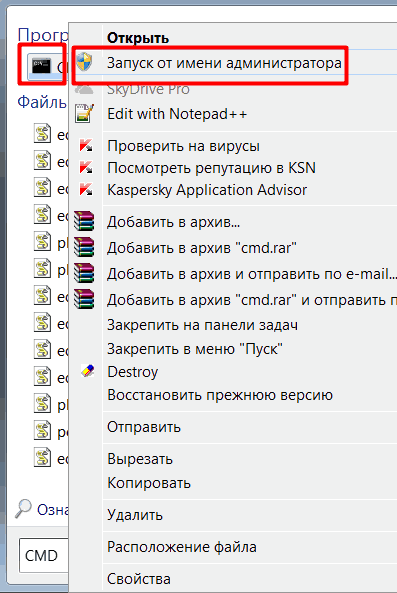
Изглежда сме прозореца на командния ред. После, след като system32 ние трябва да въведете следната комбинация:
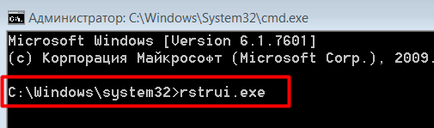
Натиснете "Enter". Ще отидем на изпълнението на тази команда. Това отваря запознат възстановяването на прозореца система и ни остава да се направи стъпките по-горе.
Възстановяване на Windows 7 в безопасен режим
Стана така, че потребителят е направил такива действия на компютъра, че системата е в нормален режим просто спряха да се показват. Сега ние ще приложи "Safe Mode". За старта си, докато включвате компютъра в началния етап е необходимо да задръжте натиснат клавиша F8 (Различните системи могат да имат свои собствени нюанси).
На следващо място, ние питаме, какво точно имаме нужда от "Safe Mode". Ние избираме третата опция.
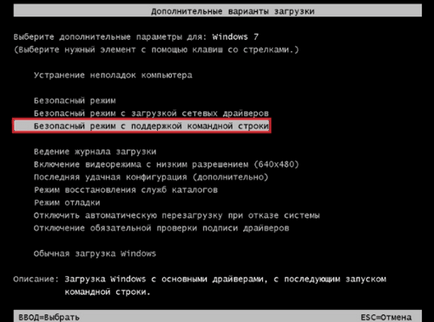
Стартирайте компютъра в този режим, ще се отвори прозорец команда (познат ни черен прозорец). След това, ние сме оставени да си свършат работата, сме направили с помощта на командния ред, т.е. въведат rstrui.exe след system32. След това, ние предлагаме да изберете точка за възстановяване и задръжте възстановяване на системата.
Възстановяване на Windows 7 възстановяване на системата точки, без да
Ако нямате точки за възстановяване, може да се извърши тази операция с помощта на инсталационния компактдиск. Това е същия диск, от който сте инсталирали системата. Също така, Windows система ви позволява да го запишете сами по себе си в момент, когато тя не е твърде много проблеми. Pro рекордни такива дискове ще бъдат обсъдени в бъдеща статия.
Така че, поставете инсталационния диск или USB флаш паметта, а вместо това на набор низ, изберете "Възстановяване на системата".
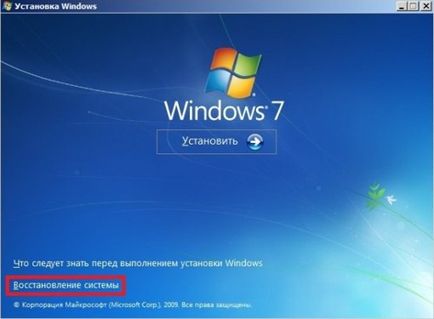
След това изберете желания операционната система и се пристъпва към опциите за възстановяване. От този прозорец можете да изберете директно "Възстановяване на системата" и да го стартирате. Можете да изберете "Command Prompt". В този случай, се процедира, както за възстановяване от командния ред и rstrui.exe отбор. както е описано по-горе.
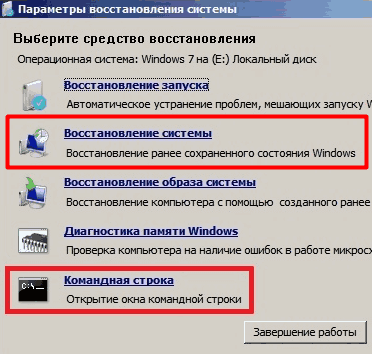
Всичко описано по-горе е невъзможно, ако не разполагате с точка на възстановяване, така че сега ще разгледаме как да го създаде.
Как да създадете точка за възстановяване на системата
За да създадете точка за възстановяване чрез "Старт", за да се въведе ред, за да "създаде". Сред отвори команда, изберете "Създаване на точка за възстановяване."
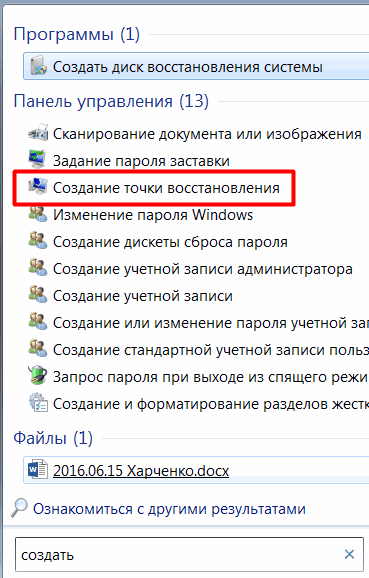
В новия прозорец, изберете "Защита на системата".
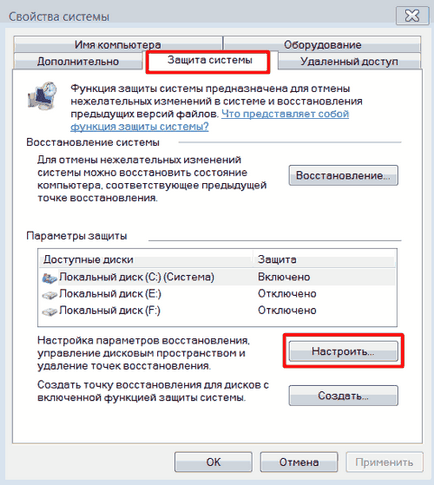
На следващо място, бих ви посъветвал да прекарат малко променяте. За да направите това, изберете "Персонализиране". В новия прозорец, бих посъветвал да плащат между 5% и 7% за възстановяване на системата. Ние правим това с помощта на плъзгача. Кликнете върху "Прилагане", след това натиснете ОК.
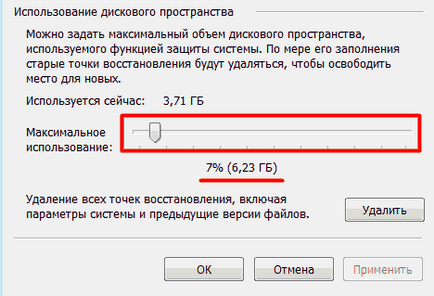
След това, в предишния прозорец, изберете бутона Създаване. В новия прозорец, въведете името на точката за възстановяване. Можете да напишете номера на деня и кликнете следващия да се създаде.
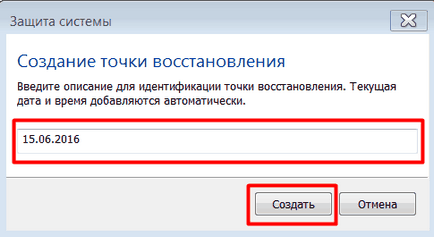
Ще започнем незабавно създаване на точка за възстановяване.
След завършването му, ако проверите колко точки за възстановяване са сега, те ще имат още един.
Бих Ви посъветва да постоянно да следи, ако имате точка за възстановяване. Не трябва да има най-малко две или три. За всеки случай. Тя е, че в бъдеще може да помогне значително в случай на трудни ситуации в системата или ако сте прекарали вашите настройки на Windows, но те не ви допада и искате да възстановите старите настройки.
Провеждане на система за възстановяване, Windows 7 8 10 Сега за вас не е проблем. На добър час!
Здравейте, Андрей. Информацията в статията полезно и достъпно написана. Понякога трябва да направите, за възстановяване на системата, тъй като децата имат достъп до компютъра ми. Най-важното е първо да се разпределят място на вашия твърд диск в рамките на файла точки за възстановяване. Лично аз използвам компютъра като постоянните пъти в годината, само за да преинсталирате Windows системата да се почисти от боклуци и всички ненужни настройки. И горят система образ на диск, за всеки случай.
Отговорът на Александър
Добър ден, Александър. Вие сте добре. И препоръчвам. Като цяло, хората преинсталирате системата всяка година, и диск за възстановяване, той никога не боли!
Отговорът за Андрю